
- •Начальные этапы создания экономического документа
- •Создание удобной информационной среды и выбор параметров страницы
- •Ввод и редактирование текстовых данных
- •Исследование технологий ввода текста
- •Клавиатурный ввод текста
- •Управление переносами
- •Ввод произвольных символов и специальных знаков
- •Редактирование документов
- •Технологии навигации
- •Выделение элементов текста и графики
- •Правка текста
- •Расширенный буфер обмена
- •Средства автоматизации ввода и редактирования
- •Средства автоматизации ввода
- •Механизм ввода стандартных блоков
- •Автоматизация ввода с помощью средства автозамены
- •Средства эффективного редактирования
- •Поиск данных в документахWord
- •Механизм поиска и замены
- •Режимы проверки правописания
- •Управление проверкой правописания
- •Автоматическая проверка правописания
- •Техническая поддержка редактирования
- •Форматирование документов
- •Уровни форматирования в Word. Принцип функциональности форматирования
- •Форматирование символов и абзацев
- •Форматирование символов
- •Форматирование абзацев
- •Функциональные виды абзацев и их форматирование
- •Графическое оформление абзацев
- •Средства создания списков
- •Маркированные и нумерованные списки
- •Структурированные списки
- •Стилевое форматирование и использование шаблонов
- •Экспресс-форматирование
- •Ручное управление стилями
- •Операции со стилями
- •ШаблоныWordи работа с ними
- •Виды шаблонов
- •Шаблоны
- •Создание шаблонов
- •Разработка документов, содержащих изображения
- •Средства и механизмы вставки графических объектов
- •Вставка изображения из файла
- •Применение технологии клипартов
- •3.58. Средства поиска и отбора клипов
- •Поиск, просмотр и вставка клипартов
- •Обслуживание коллекций клипов
- •Средства рисование и компьютерной верстки, входящие в составWord
- •Основные понятия и концепции векторной графики
- •Фигуры и их элементы
- •Свойства фигур и их элементов
- •Технология создания рисунков
- •Рисование фигур
- •Редактирование фигур
- •Работа с композициями объектов
- •Средства компьютерной верстки
- •Надписи
- •3.10. Самостоятельно исследуйте средства редактирования надписей, представленные на рис. 6.20 и рис. 6.21
- •Плавающие рамки
- •Графические заголовкиWordArt
- •Создание документов, содержащих различные информационные объекты
- •Технологии размещения в документах научных формул, выражений и других информационных объектов
- •Основные понятия
- •Создание формул
- •Способы создания формул
- •Размещение формул в документе
- •Ручной ввод формул
- •Графические формулы
- •Связывание объектов с документами
- •Работа с диаграммами
- •Создание числовых диаграмм
- •Средства создания числовых диаграмм
- •Эффективное создание диаграмм
- •Структурные диаграммы
- •Виды структурных диаграмм
- •Операции со структурной диаграммой
- •Организационные диаграммы
- •Создание таблиц
- •Способы применения таблиц
- •Методы создания таблиц
- •Преобразование текста в таблицу
- •Автоматизированное создание таблиц
- •Создание таблиц вручную
- •ТаблицыExcelв документахWord
- •Правка табличной структуры
- •Форматирование таблиц
- •Автоматическое управление геометрией таблиц
- •Настройка ширины и высоты ячеек
- •Структурное форматирование таблиц
- •Операции с табличными данными
- •Форматирование текста в ячейках таблиц
- •Сортировка и копирование данных в таблицах
- •Вычисления в текстовом процессоре
- •5.146. Правила записи адресов ячеек и диапазонов
- •Служебный аппарат документов
- •Справочный аппарат документов
- •Перекрестные ссылки
- •Закладки
- •Гиперссылки
- •Служебный аппарат документа
- •Предметный указатель
- •Оглавление
- •Создание перечня рисунков и других объектов
- •Работа с первоисточниками
- •Исследование технологий, использующих динамические связи
- •Информационные поля
- •Настройка информационных полей
- •Использование полей для создания электронных бланков
- •Технология слияния
- •Технологии коллективной работы с документами
- •Режим главного документа
- •Учет изменений в документе
- •Защита документа от изменений
Стилевое форматирование и использование шаблонов
Стилевое форматирование самая важная характеристика текстового процессора. Отнимите у него способность форматировать документы с помощью стилей, и он превратится в самый обыкновенный текстовый редактор. В то время как текстовый редактор позволяет создавать сообщения и управлять буквами, словами и предложениями, текстовый процессор позволяет создавать документы и управлять общественными отношениями.
Любой объект документа (символ, абзац, таблица, список и т.д.) может иметь множество параметров форматирования. С помощью стилей параметры форматирования для любого объекта могут быть заданы одной командой. Таким образом, стиль форматирования объекта – это совокупность параметров форматирования данного объекта, имеющая собственное имя. Благодаря стилям успешно реализуется принцип функциональности форматирования, лежащий в основеWord: информационный объекты, выполняющие тождественные функции оформляются одинаковыми стилями. В Word различают стили символов и абзацев, стили списков и табличные стили. Их характерные параметры подробно представлены в [Леб10]. Каждый следующий вид стилевого оформления включает в себя все параметры предыдущих видов. Компьютерные программы различают стили по их именам. Имя стилю дает его создатель. Обычно имя соответствует функциональному назначению стиля.
Экспресс-форматирование
Средства стилевого форматирования в новой версии Word2007 получили столь решительное обновление, что изменился порядок работы с документом. В прошлых версиях действовало простое правило: сначала ввод текста, затем его правка (редактирование) и, наконец, форматирование. С выпуском Microsoft Office 2007 все изменилось. Теперь готовые стилевые решения пакета позволяют настроить все необходимое форматирование еще до того, как в документе появится первая буква. Уже на этапе ввода и редактирования текста пользователь может работать с выразительным представлением, что повышает эффективность работы и производительность труда. Выбор стилевого решения занимает секунды, а сам рабочий процесс благодаря стилям становится творческим и комфортным. Выбор окончательного варианта форматирования всегда остается за пользователем. Когда работа над текстом завершена, вы можете буквально за одну минуту проверить десяток других решений и выбрать из них то, которое лучше других сочетается с назначением, содержанием, формой и духом документа. До желаемого блеска документ можно довести ручной правкой.
Основные средства стилевого форматирования располагаются в группе СтиливкладкиГлавная. К этим средствам относятся: галерея стилей, коллекция стилевых наборов, коллекция цветовых и шрифтовых решений, а также панельСтили, предназначенная для ручной работы со стилями.
Галерея экспресс-стилей– новый элемент управленияWindows, впервые реализованный в пакете MicrosoftOffice2007 (рис. 2.14).
От инструментальной палитры галерея отличается своей интерактивностью. Проведите указателем мыши по галерее, задерживая его над каждым элементом, и вы увидите, как меняется форматирование текущего абзаца. Выбор нужного стиля осуществляется щелчком мыши. В галерее представлены не все стили (их более сотни), а только часто используемые (их называют экспресс-стилями).

Кнопка Дополнительные параметры позволяет раскрыть галерею

Рисунок 2.38. Галерея экспресс-стилей
Стилевые наборы– это готовые стилевые решения. В отличие от экспресс-стилей, которые действуют только на текущий абзац или выделенный фрагмент, действие стилевого набора распространяется на весь документ в целом. Допуск к коллекции стилевых наборов осуществляется с помощью кнопкиИзменитьстили, которая открывает соответствующее меню (рис.2.15).
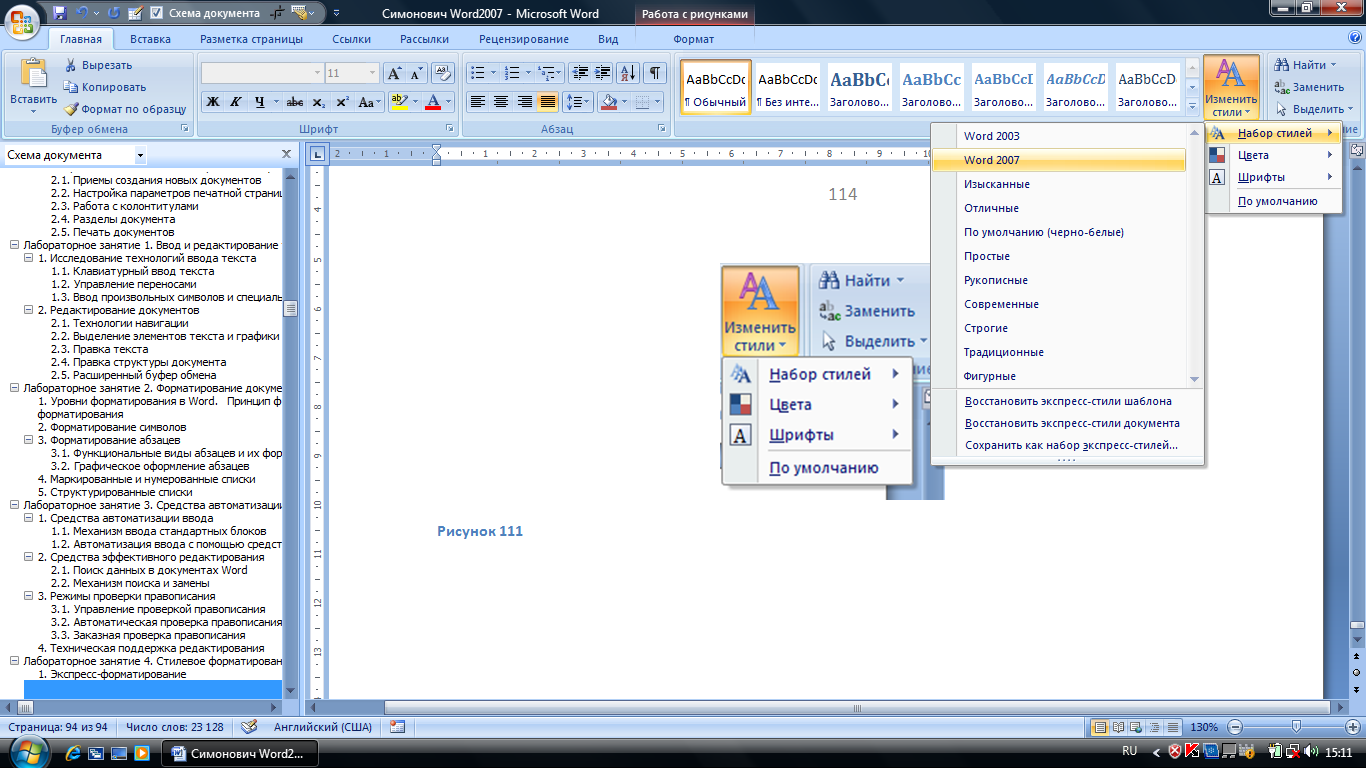
Коллекция стилевых наборов (список стилевых решений)
Коллекция цветовых тем
Коллекция шрифтовых тем
Рисунок 2.39. Средства работы со стилями
Как и галерея стилей, список стилевых решений обладает свойством интерактивности. По мере того, как указатель мыши перемещается между элементами списка, документ переформатируется в режиме реального времени. Самое главное, что отличает стилевые наборы, - это согласованное применение стилей основного текста, заголовков и других элементов документа. Настройки, которые раньше занимали часы, теперь можно сделать за секунды. Стилевой набор рекомендуется выбрать в самом начале работы с документом, но он не должен быть догматом. В любой момент по ходу или по окончании работы стилевой набор можно заменить или изменить. Не исключено, что творчески подойдя к делу, вы разработаете собственные стилевые решения, которыми будете пользоваться годами.
Задание 2.32. Исследуйте технологии работы с галереей экспресс-стилей и коллекцией стилевых наборов самостоятельно, выполнив следующие операции:
Откройте свой документ (например, Состав пакета) и выделите любой абзац. Откройте галерею экспресс-стилей и убедитесь, что кнопки галереи обладают свойством интерактивности, проследив за изменениями форматирования выделенного абзаца. Где и зачем следует применять каждый из стилей галереи?
Отформатируйте открытый документ с использованием стилей галереи и сохраните его под именем Галерея стилей. Почему вы использовали именно эти стили?
Откройте документ Галерея стилей. Откройте список стилевых решений (коллекцию стилевых наборов) и убедитесь в интерактивности этого списка, последовательно выбрав каждый из его пунктов. Выберите одно из стилевых решений и сохраните его под именемСтилевое решение.Почему вы выбрали это решение?
Выводы по заданию запишите в отчет.
Цветные и шрифтовые экспресс-решения.Использование цвета в электронном документе является важнейшим средством повышения его выразительности. Цветные принтеры перестали быть дорогим и экзотическим явлением. Однако в деловых офисах никогда не было удобных средств для управления цветом. MicrosoftOffice2007 – первый офисный пакет, который не просто позволяет использовать цвет, но и подталкивает исполнителей к этому шагу (рис. 2.16).

Рисунок 2.40. Средства цветового экспресс-решения
Эффективное использование цветового пространства требует либо знания законов цветовой гармонии, либо использования готовых решений. В Word2007 такие готовые решения представлены в интерактивном спискеВстроенные, который открывается командойГлавная, Стили, Изменить стили, Цвета. Проведите указателем мыши по элементам списка, и вы увидите, как синхронно с этим движением меняются элементы оформления, имеющие цвет.
Аналогично цветовому оформлению можно настраивать и шрифтовое оформление (рис. 2.17)
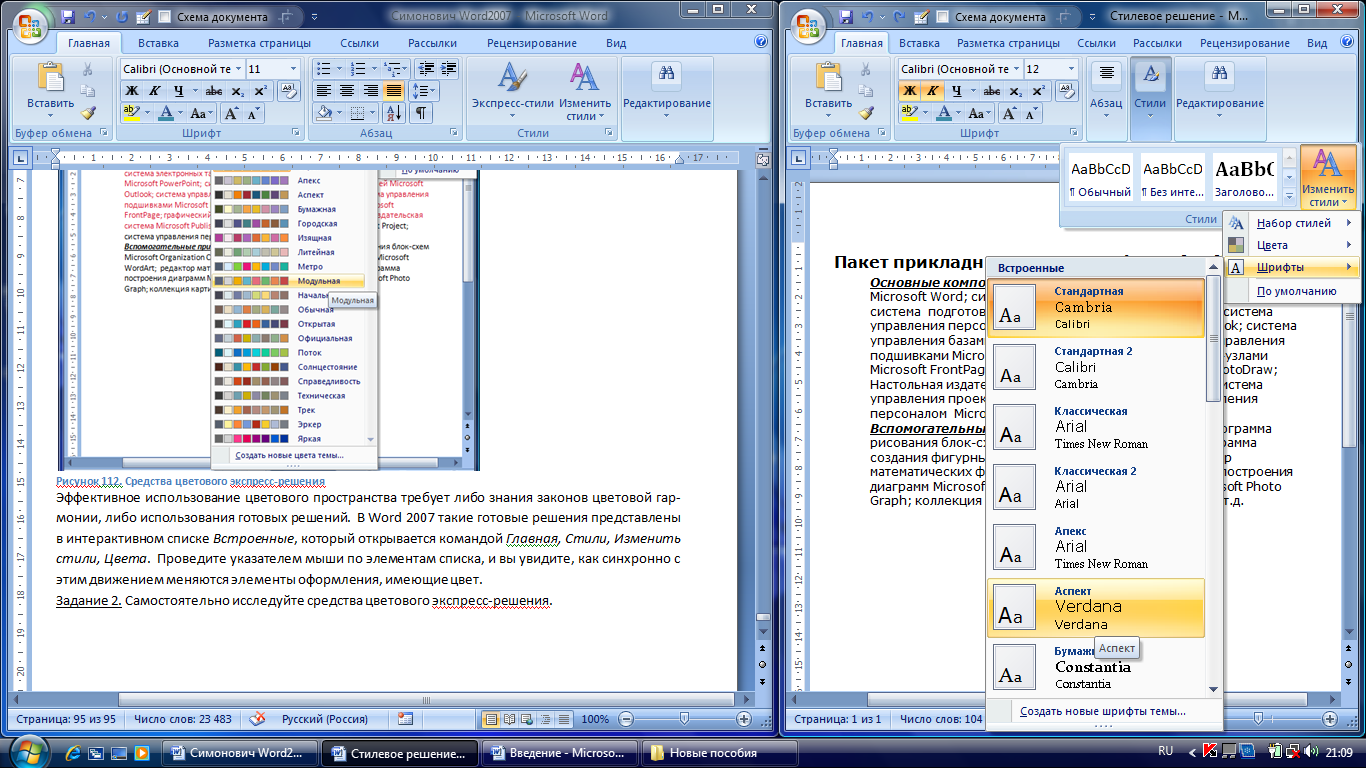
Рисунок 2.41. Средства шрифтового экспресс-решения
Задание 2.33. Самостоятельно исследуйте средства цветового и шрифтового экспресс-решения. Для каких целей в офисных документах можно использовать эти средства?
В заключении следует отметить, что пользоваться преимуществами экспресс-форматирования можно только применяя стилевое форматирование, а от ручного форматирования нужно вообще отказаться.
